【2023年版】Keepa(キーパ)の使い方とは?せどりのリサーチに最適なツールの実態を解説!

「中田敦彦のYoutube大学で紹介されているKeepa(キーパ)について教えて欲しい!」
「Keepaはどういうツール?せどりに使える?」
「Keepaの使い方を教えてほしい!」
この記事は、このような悩みを解決しています♪
Amazonで売れ行き商品をリサーチできる商品は、多く存在し、当ブログでも紹介しているERESA(イーリサ)もその一つです。
仮に、あなたが詳しい分析をしたいと思っているなら、Keepaを使うとよいでしょう!
先日、中田敦彦さんが自身のYouTubeにて以下のようなことを解説していました。

今回は、Keepaがせどりで使えるかどうかを解説しつつ、詳しい使い方について紹介するので必見です◎
 イーリス
イーリスKeepaは詳細分析ができるため、不良在庫を抱えたくない人に最適です!ただ、有料登録(月額3000円程度)は必須です。また、使い方が複雑なので、こちらの記事でしっかり把握して使っていきましょう!
よくわかる解説
- 無料版と有料版の二つがある
- 詳しく分析するなら有料版の登録が必須
- 使いこなせばテクニカルな分析ができる
Amazon商品のリサーチ、分析するなら…
国内導入実績No.1
Amazon物販のエキスパートチームが開発した、Amazon市場の分析・リサーチツール


Amazonでの売上最大化に向けてマーケット状況の分析や現状把握までの一連のプロセスが誰でも簡単に行えます!
Amazon.co.jp&Amazon.comに対応!
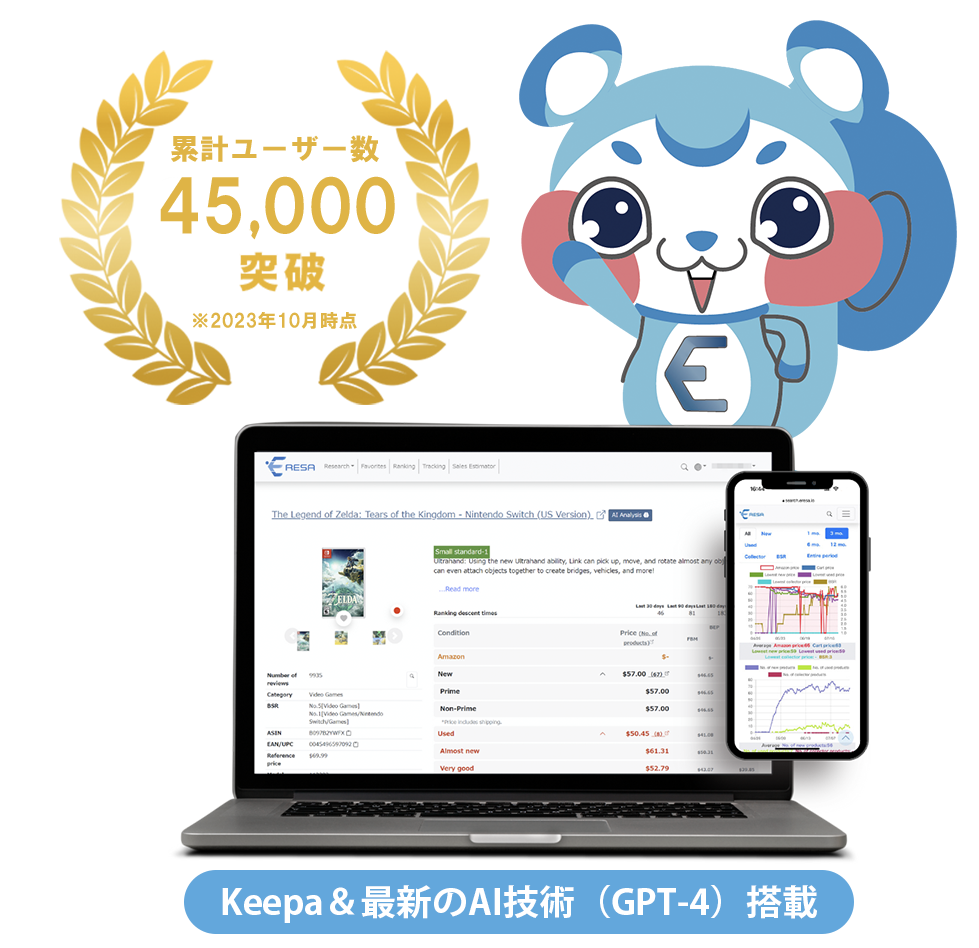
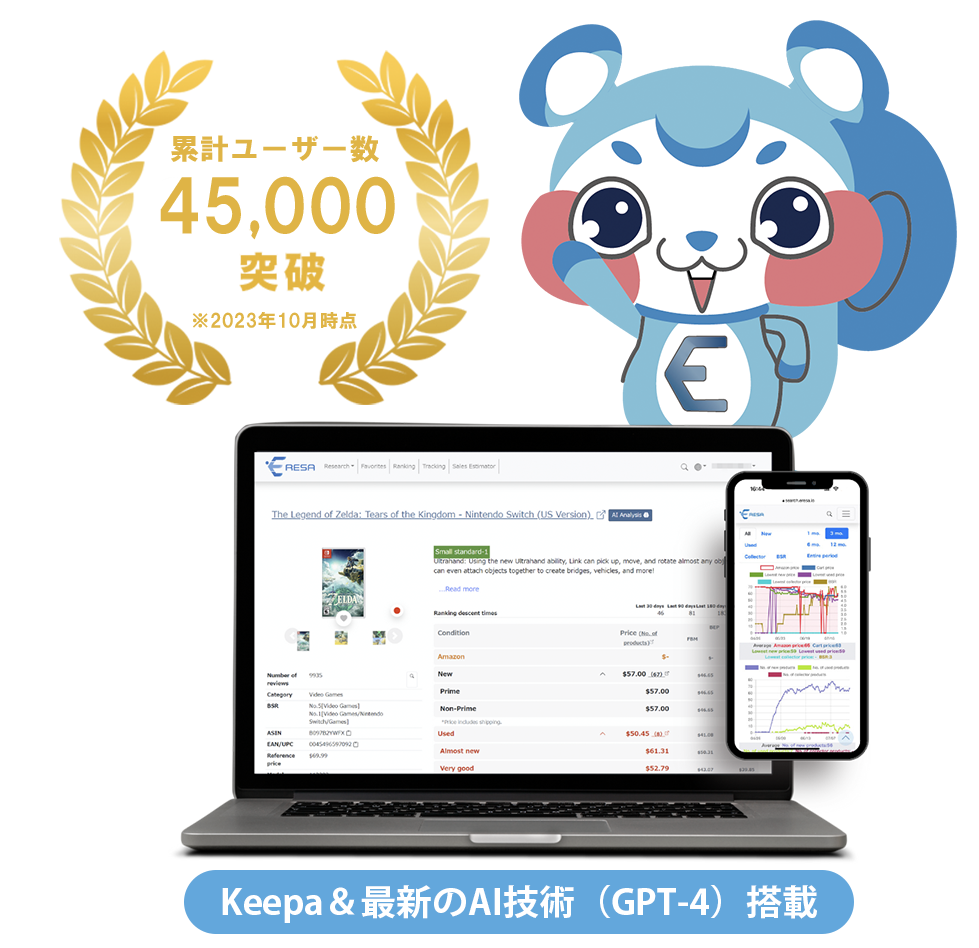
\ 1分で完了! /
Amazon物販ビジネスで使えるKeepa(キーパ)とは?簡単に解説!
物販ビジネスで利用できるツールのなかでも、Keepaはテクニカルな分析ができるツールとして有名です。
amazonのリサーチができるツールで、ERESAでもAPI連携をして有料版のグラフがトップページに表示されています。
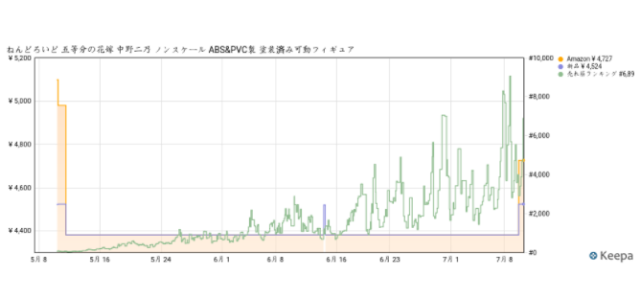
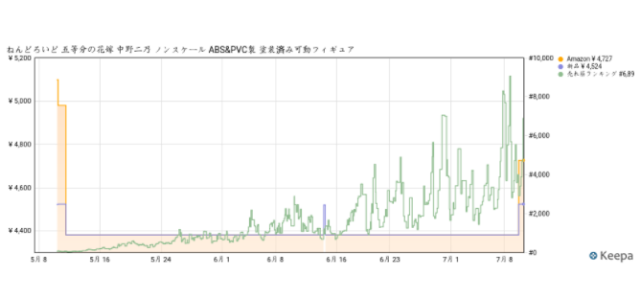
私は分析のために、有料版の登録をしていますが、無料版も公開されています。
「具体的にどのようなことができるの?」という人のために、簡単に概要を説明すると、以下の機能が利用できます。
Keepaで利用できる機能
- 価格推移のチェック
(無料版・有料版でも可能) - 価格トラッキング
(無料版・有料版でも可能 - ランキングラフのチェック※以降有料版のみの機能
- カート獲得時の値段のチェック
- FBAを利用している商品の割合チェック
- 商品在庫数の確認
このほかにも、Keepaで使える機能は複数存在するため、使い方と合わせて紹介しますね!
また、事前にKeepaを使いやすくする意味で、Google Chromeの拡張機能をインストールしましょう。
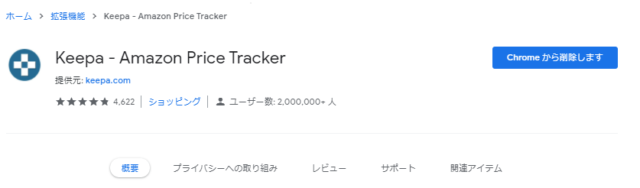
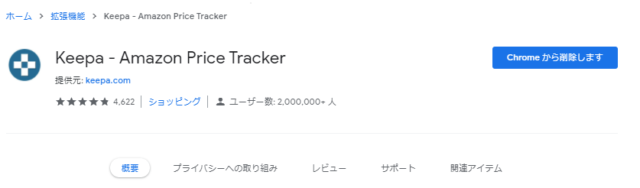
こちらの拡張機能をインストールしておくと、Amazonの商品ページ内にKeepaのグラフが表示できます。
公式サイトを開いてリサーチする必要がなくなるので、手間をかけたくない人は、利用前に追加しておきましょう!
Keepaの使い方一覧!せどりで使うには?
Keepaを使えば、せどりのリサーチが効率化します!
詳しく分析できるツールなので、積極的に使っていきましょう。
しかし、「具体的にどういう機能が利用できるの?」という人も多いので、使い方を紹介しますね!
一応、Keepaでは以下の機能が利用できます。
(無料版・有料版で異なります)
Keepaで利用できる機能
- グラフの確認
- Price tracker(価格トラッキング)
- 出品者の在庫確認
- フィルタリング機能※セラーリサーチに役に立つ
- カテゴリ別売れ筋ランキングのリストアップ
- 売れる商品のリストアップ機能
- セラー検索※上位順
- カテゴリツリーの検索
これらの機能を活用して、商品のリサーチ・分析をおこなっていきます。
しかし、正直な話、Keepaの使い方は非常に複雑です。
使いこなすまでに時間がかかるので、徐々に使いこなしていきましょう!
グラフの確認
Keepaでは、グラフを確認して、商品の分析をしていきます。
拡張機能を入れると、商品ページにそれぞれグラフが表示されるので参考にしましょう。
ちなみに、Keepaのグラフは、有料版と無料版で表示されるデータが異なります。
詳しい分析をする場合は、有料版に登録し、別のツールと併用したいなら無料版のみの登録で構いません。
しかし、商品の需要を調べたり、仕入れに必要な情報を調べたりするときは、有料版の登録が必須です。
有料版Keepaは、月々19ユーロ(2,400円相当)で利用できるため、無理ない範囲で課金しましょう!
ちなみに、有料版のグラフと無料版のグラフは、以下のように異なります。
有料版
有料版Keepaのグラフで表示されるデータ
- コンディション別の販売価格推移
- 売れ筋ランキング
- 倉庫発送商品の個数
- カートを獲得した際の値段
(全体、ほぼ新品、非常に良い、よい)
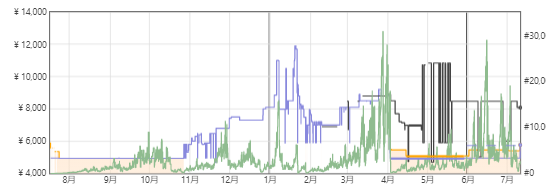
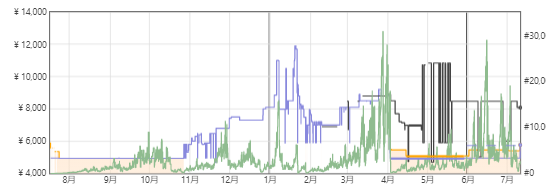
まず、有料版のグラフでは、商品の需要分析に必要なデータをすべて取得できます。
コンディション別の価格推移や、ランキンググラフを確認すれば、商品がどのくらい売れているのかわかります。
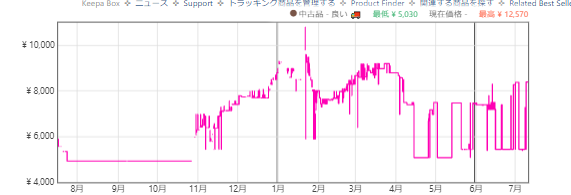
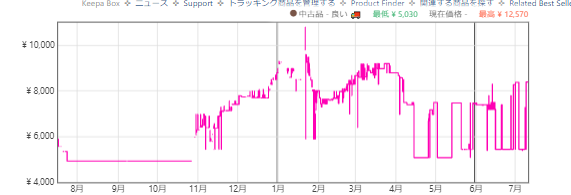
さらに、”Amazonによる配送”というタブをクリックすると、Amazonの倉庫から直送された商品をリサーチ可能です。
(FBAから発送された商品)
具体的な販売個数や、販売価格などがわかるので、分析に役に立ちます。
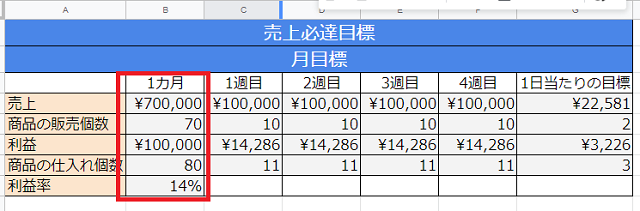
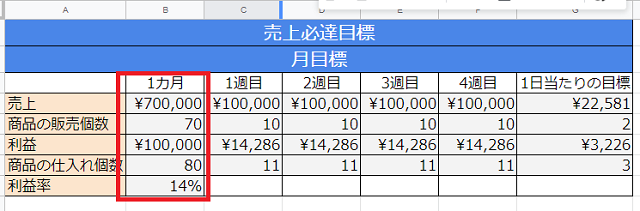
有料版Keepaのグラフでは、カートを獲得した商品の値段も確認できます。
全体的な獲得数から、コンディション別の獲得数まで表示されるので、より詳しく商品の需要を確かめたい人におすすめです◎


無料版
無料版Keepaのグラフで表示されるデータ
- コンディション別価格推移
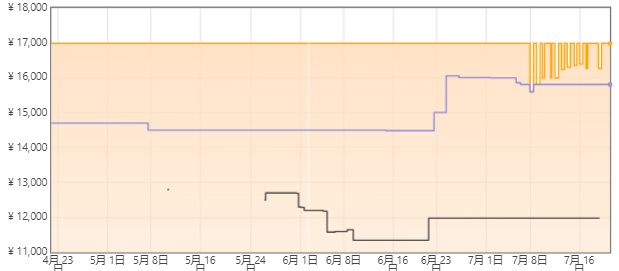
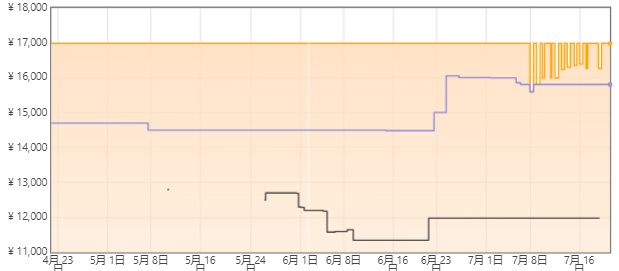
無料版のKeepaでは、残念ながらコンディション別の価格推移しか確認できません。
売れ筋ランキングや、カート獲得数などの確認はできないので、注意しましょう。
仮に、無料版のグラフのみをせどりの分析で使う場合は、以下のシーンが挙げられます。
無料版Keepaのグラフを分析で使うシーン
- トレンドを把握したい
→一時的に価格が上がっている場合はトレンド商品の可能性がある - 在庫切れを確認したい
→Amazon直販のグラフが切れている場合は在庫切れを起こしている
特に、在庫切れの確認をする場合は、無料版Keepaで十分代用できます!
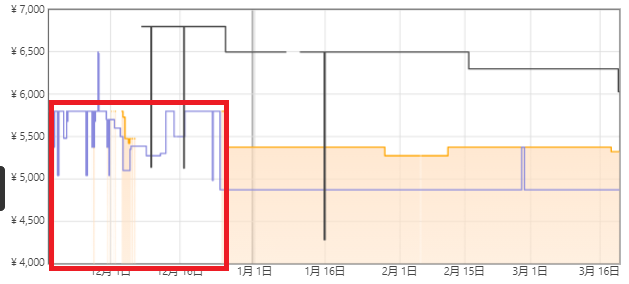
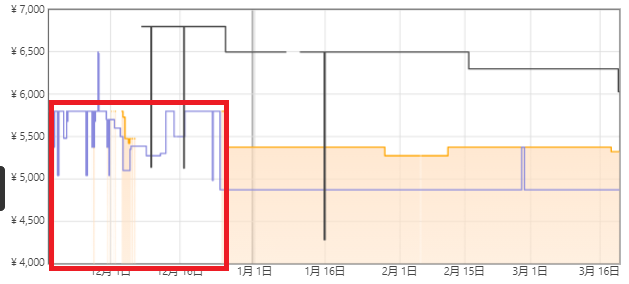
こちらは、無料版Keepaのとあるグラフです。
オレンジ色の推移が、Amazon直販を示しています。
赤枠で印をつけている場所は、マーキングされていませんが、この場合直販の商品が在庫切れを起こしているということです。
それにともない、新品・中古の商品価格は高騰。
在庫切れを起こしている商品が、プレ値になっている例を確認できました。


Price tracker(価格トラッキング)
Keepaは、有料版・無料版に限らず価格トラッキングができます。
こちらは、ERESAと組み合わせると、刈り取りに使いやすいので積極的に使っていきましょう。
Google Chromeの拡張機能をインストールして、Amazonページ内にKeepaグラフを表示させ、”商品のトラッキング”というタブをクリックします。
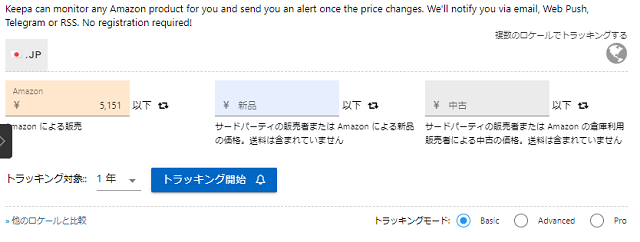
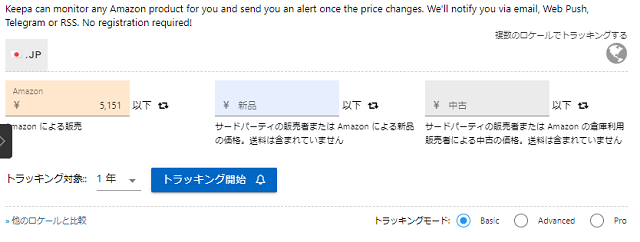
すると、このようなボックスが出てきます。
”Amazon・新品、中古”の三つの価格トラッキングが可能で、数字を設定することで利用できる機能です。
設定した価格以下になった場合、メールにて通知が届きます。
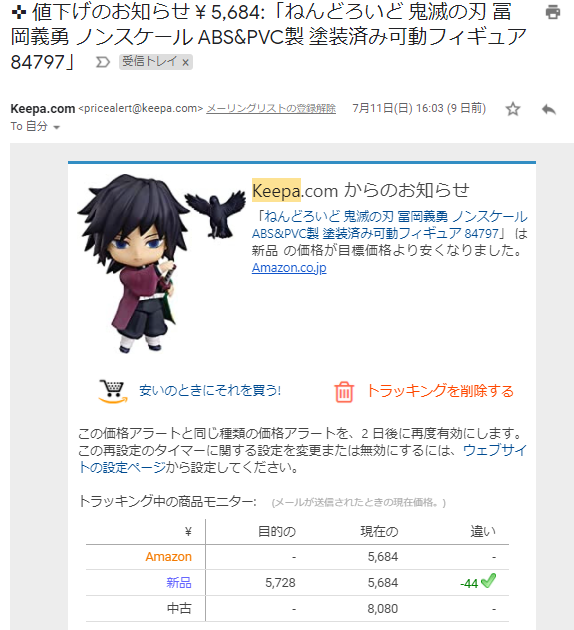
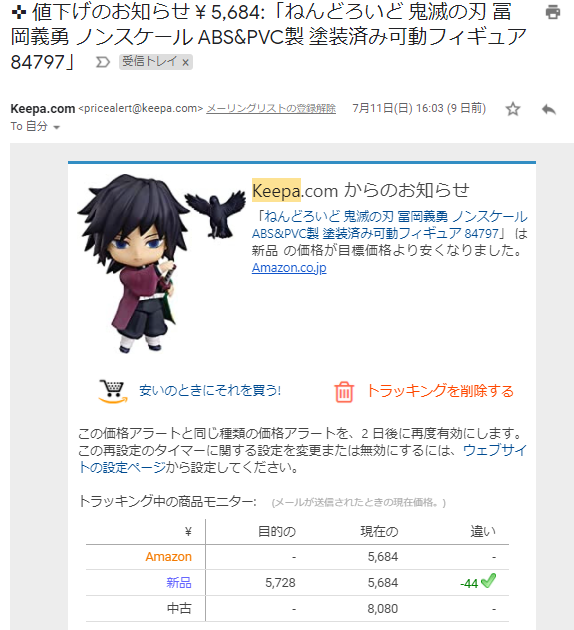
こちらが、実際に価格が下がったときに送られてくるメールです。
このトラッキング機能は、刈り取りで主に使うので、使い方を紹介しますね!
トラッキングする手順は、以下のとおりです。
Keepaで価格トラッキングを設定する手順
- ERESAを使って商品の損益分岐点を調べる
- 価格トラッキングにて数値を設定
※できれば新品・中古のいずれも - 通知が来たらその商品を刈り取る
- 刈り取った商品を販売
この流れで、簡単に刈り取り用の価格トラッキングが可能です。
まず、トラッキング設定をしたい商品の、損益分岐点を調べる必要があります。


今回は、こちらの商品のトラッキングを設定していきたいと思います。
ASINコードをコピーして、イーリサに貼り付けると、損益分岐点が表示されました。
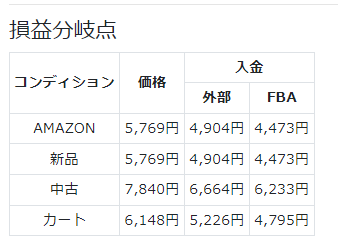
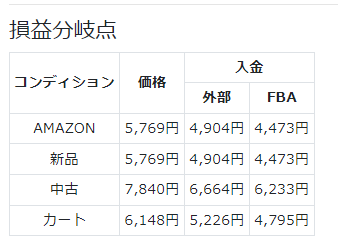
この商品の場合、新品コンディションで”自己配送4,904円、FBA納品4,473円”で、中古コンディションなら”自己配送6,664円、FBA納品6,233円”です。
中古コンディションの商品を、FBA納品することを想定した場合、最低でも3,506円以下で商品を仕入れたら、利益になる計算です。
しかし、3,506円の商品を仕入れたところで利益額は0円なので、出したい利益額に合わせて、トラッキングする価格を調整しましょう。
今回は、2,500円の利益を出したいので、トラッキング価格を3,000円に設定しました。
これで通知設定は完了し、メールにて通知を待つだけになりました。
ライバル数が多い商品は、損切目的で商品の価格を下げる人も多いです。
そのような商品を、ピンポイントで狙って仕入れていけば、利益も出しやすくなりますよ◎
出品者の在庫確認
有料版限定の機能で、個人的におすすめなのが、出品者の在庫確認です。
これは、セラーがどのくらいの在庫ストックを持っているかが確認できます!
保有しているストック数がわかるため、縦積みしているかどうかがわかります。
ライバルが多く縦積みをしている場合は、無駄な値下げ合戦に巻き込まれてしまうので注意しましょう。
しかし、ある程度在庫数を保有しているということは、人気商品の可能性があるため、安く仕入れられるルートがあれば、仕入れに参加するのもありです!
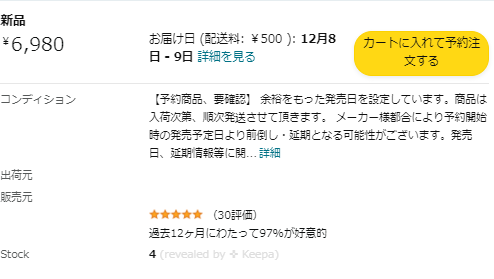
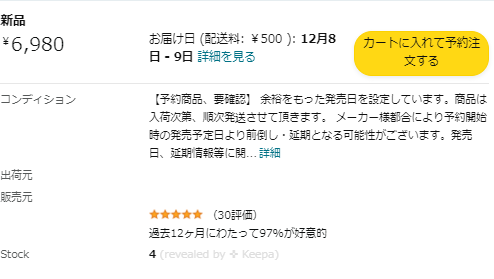
確認方法は簡単で、拡張機能をインストールして、Keepaにログイン後に商品一覧を見るだけです!
すると、”Stock”として販売個数が表示されています。
このセラーは、4個の在庫を保有していることがわかります。
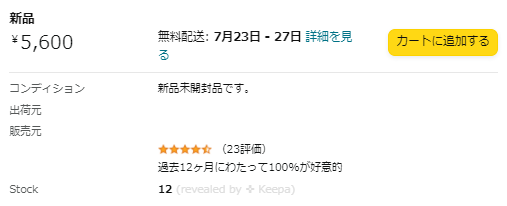
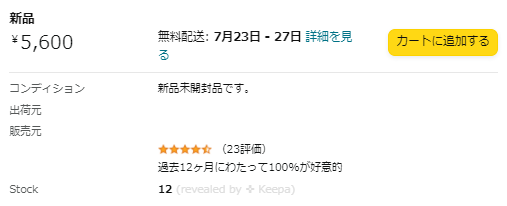
一方、このセラーの場合は、トータルで12個の在庫を抱えています。
いずれも新品コンディションなので、独自のルートで縦積みをしたと判断可能です。
在庫を多く抱えているセラーは、ほかの商品も大量に仕入れている可能性があるため、セラーリサーチにも役に立ちますよ♪
補足:在庫を抱えているセラーを対象にリサーチする方法
Amazonで、在庫数を多く抱えているセラーを対象に、セラーリサーチをする方法があるので紹介しますね!
まず、同一商品を複数個仕入れているセラーを見つけたら、ストアフロントのページに移動しましょう。
すると、ユーザーが販売している商品が、一覧で表示されます。
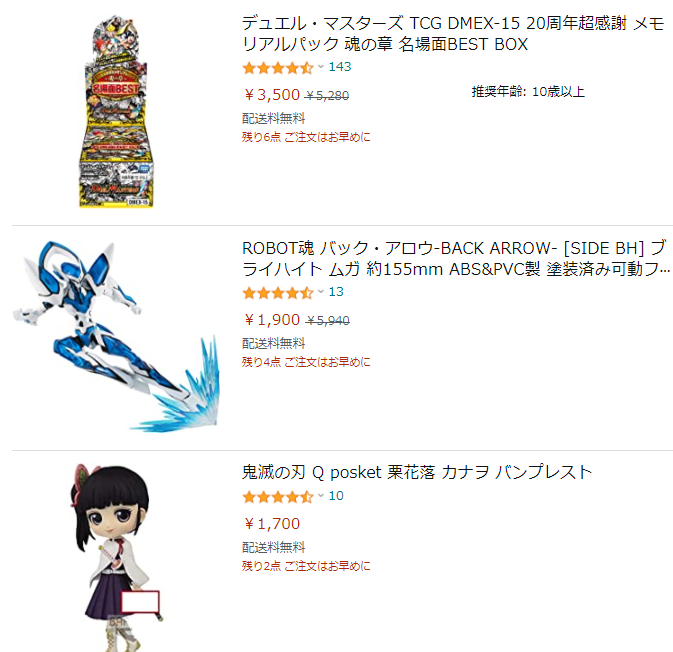
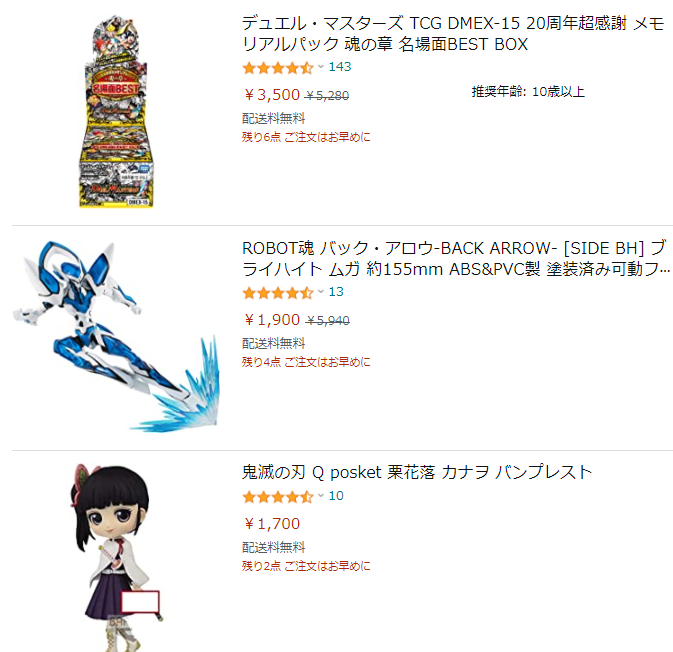
このセラーの場合は、フィギュアやアニメグッズを多く取り扱っていることがわかりました。
ここまで完了したら、商品をリストアップしていきます。
※後述するセラーIDを用いた方法をおすすめします!
リストアップが完了したら、仕入れ先で価格差がある商品を見つけて仕入れるのみです◎
フィルタリング機能※セラーリサーチに役に立つ
Keepaの有料版に登録すると、グラフだけではなく、さまざまな機能が利用できるようになります。
なかでも、おすすめなのがフィルタリング機能です!
こちらの機能は、有料版に登録している人しか使用できない機能で、以下の手順で使っていきます。
※複雑なので手順を押さえて進めていきましょう!
フィルタリング機能を用いた商品のリサーチ手順
- セラーIDをコピーする
- Keepa公式サイトにてセラーIDを検索する
- 出品している商品を一覧で表示する
- 必要に応じてリストアップする
在庫を複数保有しているセラーは、Amazonせどりである程度稼いでいる可能性が高いので、セラーリサーチの対象になります。
まず、ストアフロントを開いて、セラーIDをコピーしましょう。
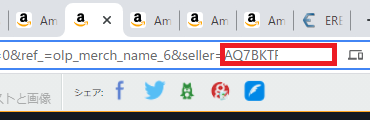
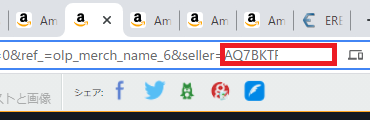
URLの末尾に、Aから始まる12桁の文字列があります。
これが、セラーに割り当てられているIDなのでコピーしましょう。
コピーが完了したら、拡張機能ではなく”公式サイト”のKeepaに移動します。
(こちらから移動が可能です♪)
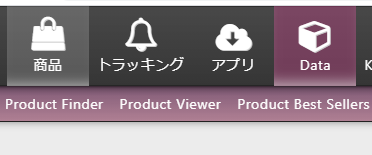
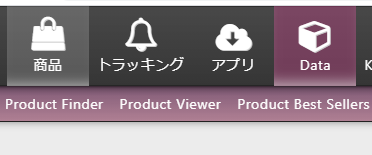
移動したら、公式サイトのほうでもログインします。
そして、上のタブにある”Data”からProduct finderというものをクリックしましょう。
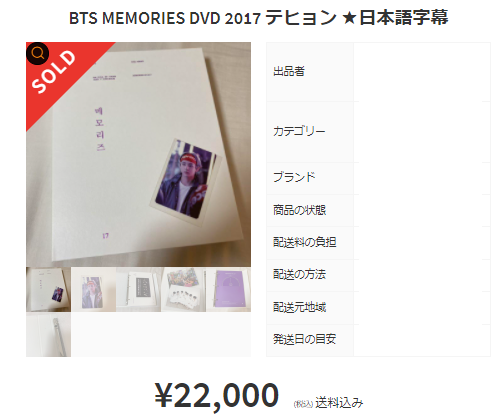
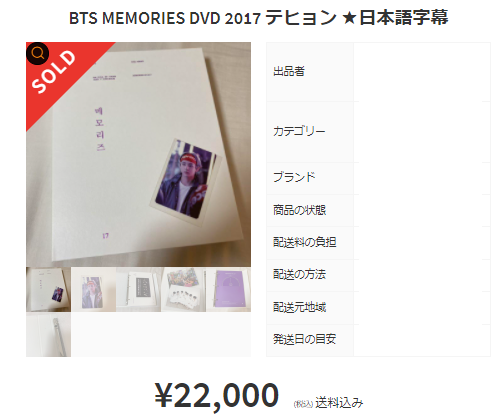
すると、このように設定が複雑な画面が多く表示されます。
Keepaの全般設定が可能で、拡張機能で表示されているランキンググラフや、価格推移の表示設定が可能です。
しかし、今回はセラーリサーチをするので、下のほうのページに移動します。
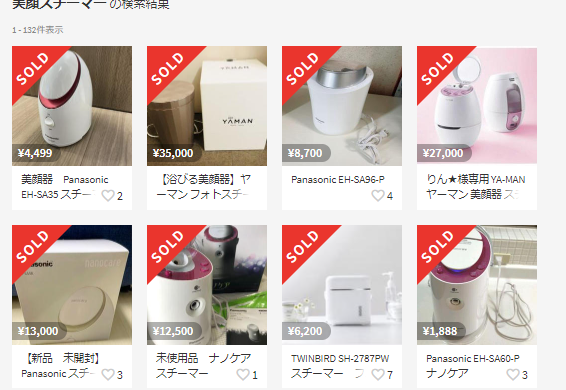
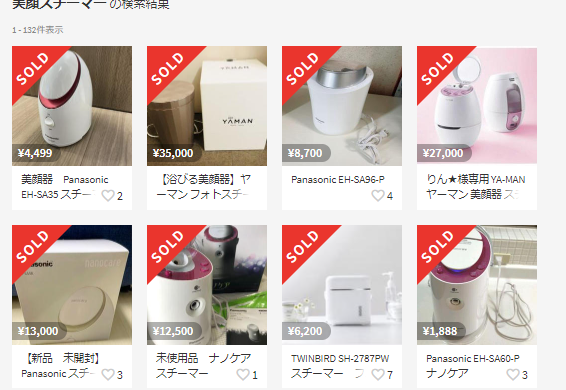
”seller”という項目を見つけたら、先ほどコピーしたセラーIDを入力しましょう!
そして、検索をすると、IDをコピーしたセラーが販売している商品が一覧で表示されます◎
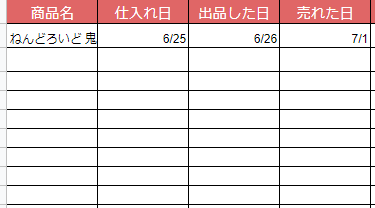
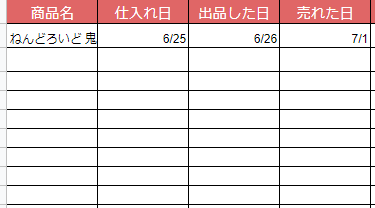
Amazonでは、商品のページに飛ばないと在庫数などは確認できませんでしたが、プロダクトファインダーでは一覧で表示されています◎
このデータは、CSVにてダウンロードが可能なので、必要に応じてダウンロードするとよいでしょう◎
カテゴリ別売れ筋ランキングのリストアップ
こちらも有料版限定の機能になっており、Amazonで販売されている商品の売れ筋ランキングをリストアップできます◎
拡張機能ではなく、こちらも公式サイトから設定する必要があります。
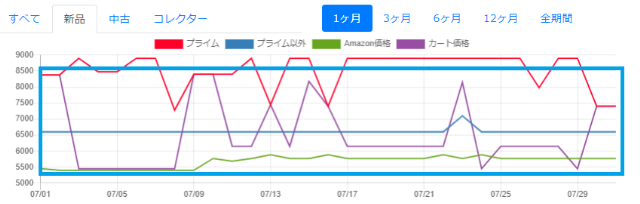
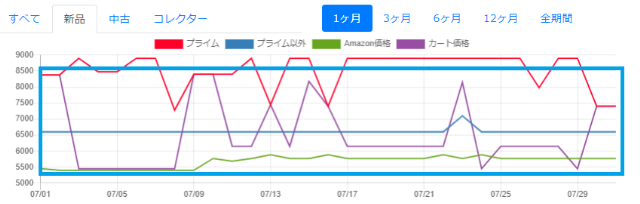
まず、Dataタブの”Product Best Seller”をクリックしましょう。
このタブをクリックすると、Amazonで販売されている商品のカテゴリが選択できます。
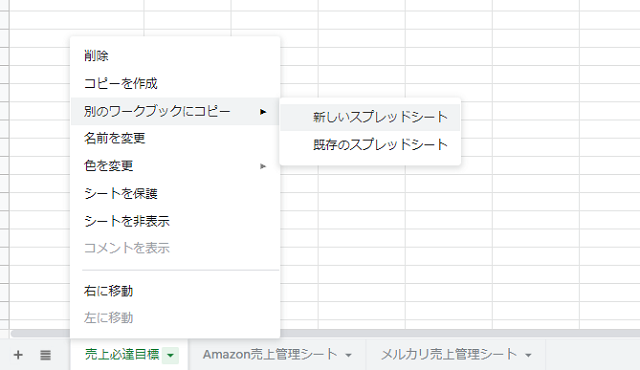
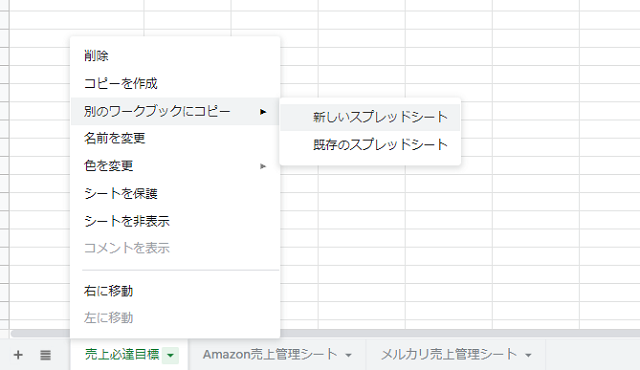
カテゴリを選択すれば、そのカテゴリの商品ランキングが表示されます。
今回は、Amazonでも売れ筋がよい”ペット用品”を選択して、ランキングを調べました。
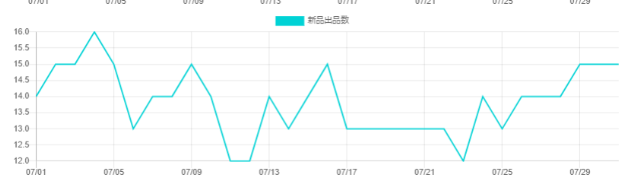
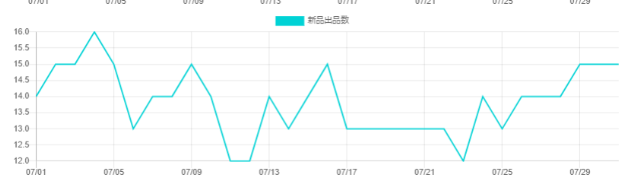
こちらが、そのランキングです。
表示されているデータは、リサーチ時点でAmazonで売れている商品のランキングになります。
リアルタイムで更新され、最大で5,000位までさかのぼれます。
(CSVにてダウンロードも可能です!)
前日のランキング変動比較も確認できるため、トレンドせどりのリサーチに最適です!
急激にランキングがあがっている商品があれば、一時的に需要が高まっている商品の可能性が高いので、リサーチ対象しましょう!
売れる商品のリストアップ機能
リピート仕入れや、継続的に利益になる商品を定期的に仕入れる場合は、リストアップしておくと便利です。
スプレッドシートなどで管理するのもありですが、せっかくKeepaを使っているなら、Keepa上でリストアップしましょう!
Dataタブから、”Product Viewer”をクリックすると、設定画面に移動します。


こちらが設定画面で、ASINコードを手打ちして設定する場合と、テキストファイルを入稿して設定する場合の二つに分けられます。
コツコツ追加するなら、ASINコードをコピーして手動で入力してもよいですが、まとめて入稿する場合はテキストファイルにて入稿しましょう!
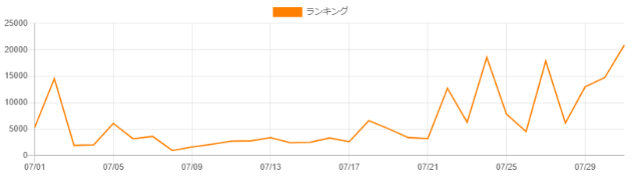
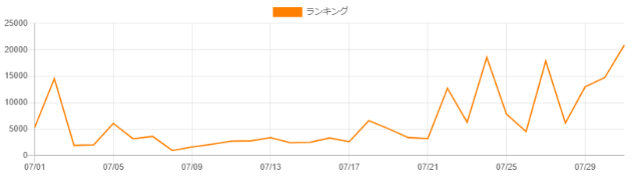
このように、登録したいASINコードをテキストファイルにて羅列します。
(できればASINコードごとに改行を打ったほうが吉)
そして、ASINコードの入力が完了したら、テキストファイルを保存して、アップロードします。


アップロードが完了したら、指定したASINコードの商品が、リストに追加されています。
セラーリサーチをする際、リストアップしておくと、商品が仕入れやすくなります!


スムーズに仕入れるためにも、この機能を利用してリスト追加していきましょう!
セラー検索※上位順
セラーリサーチをする際に、売れているセラーを調べたいなら、セラーリストを活用するとよいでしょう。
有料版Keepaで利用可能な機能で、こちらもDataタブから指定していきます。
Dataタブを開くと、”Top Sellar Lists”という項目があると思います。


こちらをクリックすると、Amazonに出品しているユーザーのなかでも、レビュー数が多いユーザーがランキング形式で表示されますよ!
Amazonで人気があるセラーが表示されるため、セラーリサーチに最適です。
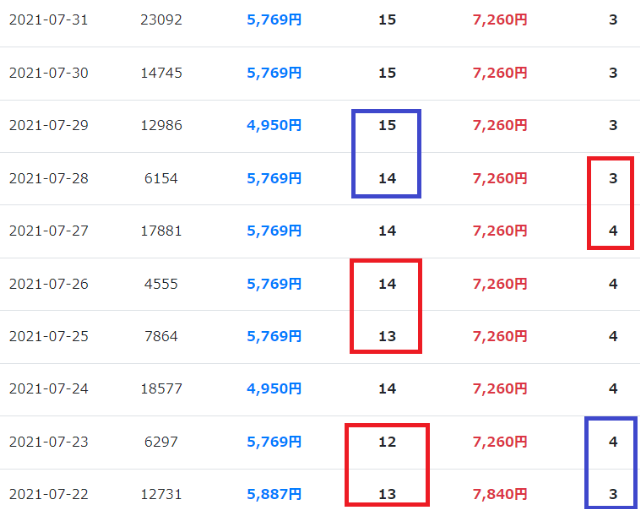
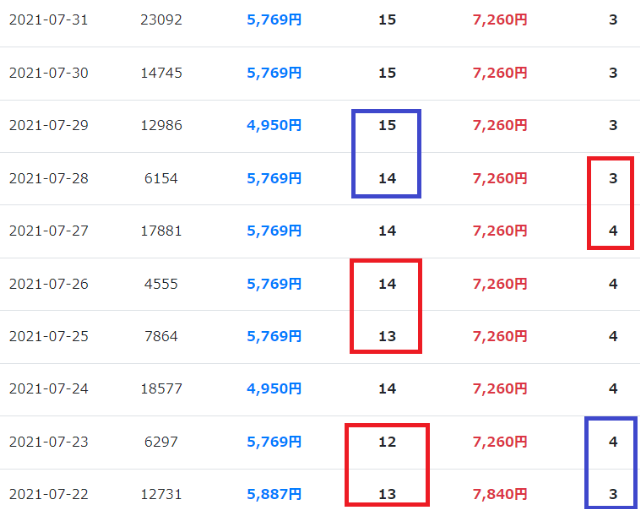
実際に調べると、セラーが多く出てきました。
しかし、公式のメーカーなどが多く表示されており、個人のセラーを調べる分にはあまり向いていないので、条件検索で絞っていきましょう!


フィルタを使うと、セラーを絞れます。
気になるセラーがいたら、名前をタップすると、販売している商品を一覧で表示可能です。


こちらの機能を活用した場合、以下のことを実践しましょう。
セラー検索した際にすること
- セラーが販売している商品のリスト化
※ASINコードがあればまとめる - 販売している商品から仕入れ先を予測する
- 仕入れ値が安い商品のみをピックアップして相乗り出品
セラーリサーチでは、商品のリストアップは大前提です。
売れる商品を見つけたら、必ずリストアップして、今後の仕入れに生かしていきましょう!
カテゴリツリー検索
最後に、カテゴリツリーの紹介です!
こちらは、先ほど紹介した”Product FinderとBest Sellar Lists”の補足機能です。
有料版・無料版の両方使用できますが、がっつり活用するなら、有料版がおすすめです!
使い方は、Dataタブから”Category Tree”を選択しましょう。
こちらを選択すると、以下の画面が出てきます。


カゴテリ別で項目が分けられており、それぞれ以下のような役割があります。
カテゴリツリーの使い方
- 虫眼鏡:Product Finder
- ハッシュタグ:Best Sellar Lists
- Amazonマーク:Amazonのカテゴリページに移動
カテゴリで商品をリサーチする際に活用する項目で、作業を効率化するために使うことが多いです!
拡張機能ではなく、公式サイトのKeepaをメインに分析をする場合は、使うことが多い機能ですよ!


Keepaをリサーチで使うメリット3選!
電脳せどりのリサーチをする際、Keepaを使うとさまざまなメリットがあります!
電脳せどりのツールを探している人は、利用するとよいでしょう。
具体的なメリットは、以下のとおりです。
Keepaをリサーチで使うメリット
- 詳しい商品分析ができる
- 各グラフが確認できる
- 刈り取りに役に立つ
特に、Keepaはほかのツールに比べると、詳しい商品分析ができます。
私は有料版に登録しており、ERESAと併用しながら使っているので、不良在庫を抱えることはまずありません。


詳しい商品分析ができる
Amazonで売れる商品を販売したいと思っているなら、ある程度商品について調べる必要があります。
その際に、Keepaを使うと、不良在庫を抱えづらくなるのでおすすめです!
Keepaでは、仕入れに必要な、以下の分析ができます。
Keepaでできること
- 価格推移のグラフを確認できる
- 出品者数推移を確認できる
- セラー別で在庫数がわかる
- ランキンググラフの確認
特に、商品の需要を調べないことには、売れる商品は見つかりません。
需要を調べる場合は、ランキンググラフを確認するのもありですが、キーゾンと呼ばれる拡張機能を導入すると、さらに確認しやすくなります!


有料版Keepaに登録している人が使えるツールで、専用コードを入力することで、商品ページに月間販売個数を表示できます。
”1ヵ月・2ヵ月、3ヵ月”の販売個数が表示されるため、一目で需要が確認できますよ◎
せどりでは、商品の需要を調べることが最重要項目です!
Keepaのように、詳しい分析ができるツールがあれば、使い方次第ではほとんど不良在庫を抱えないような仕入れができます。
損益分岐点を計算して、価格トラッキングを使えば、刈り取りもできますからね♪
各グラフが確認できる
Keepaに登録すれば、各グラフが確認できます。
無料版の場合は、価格推移グラフしか確認できませんが、有料版に登録すると以下グラフが確認できます。
有料版Keepaで確認できるグラフ
- ランキンググラフ
- コンディション別価格推移グラフ
- 出品数推移グラフ
- カート獲得グラフ
- 倉庫直送数グラフ
ERESAで確認できるのは、上位三つまでです。
それ以降は、Keepaでしか確認できないので、ERESAと併用するなら、カート獲得時の値段や在庫数の確認でKeepaを使うとよいでしょう◎
ちなみに、私が商品のリサーチをするときは、以下のように活用しています。
【ERESAでするリサーチ】
- 各グラフの確認
- 損益分岐点の計算
- 日別販売推移の確認
【Keepaでするリサーチ】
- カート獲得時の値段
- Amazon直送商品の確認
- 詳しい価格推移、ライバル推移の確認
- 商品の在庫数の確認
- 価格トラッキング
ツールによって、それぞれ特徴が異なります。
Keepaにない部分をERESAで補って、ERESAにない部分をKeepaで補うと、効率よく売れる商品のリサーチができますよ♪
刈り取りに役に立つ
Keepaでは、価格トラッキング機能が存在します。
基本的に、価格トラッキングは、刈り取りで活用していきます。
以前までは、amazonでの刈り取りは禁止されていましたが、2021年現在では解禁されているので安心です!
刈り取りとは、値下がりした商品を仕入れて、同一の販売先で売ることを指します。
例えば、平均相場10,000円で販売されている商品があるとして、ライバルセラーが損切目的で7,000円に出品したとします。
この場合、通常の販売価格と3,000円の価格差があるので、仕入れてAmazonに再出品したら利益が取れる可能性があるわけです。
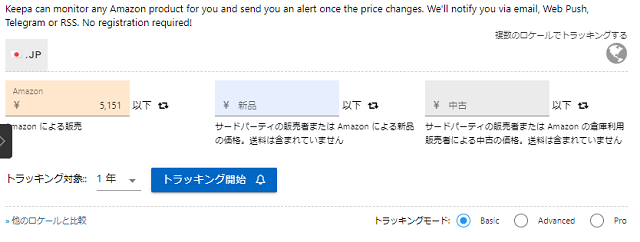
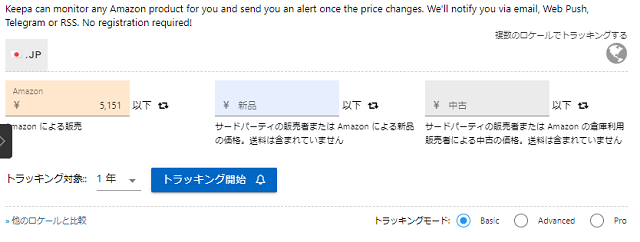
その際に便利なのが、Keepaの価格トラッキング機能です。
せどりのツールでは、Keepaが最もトラッキングしやすくおすすめです!
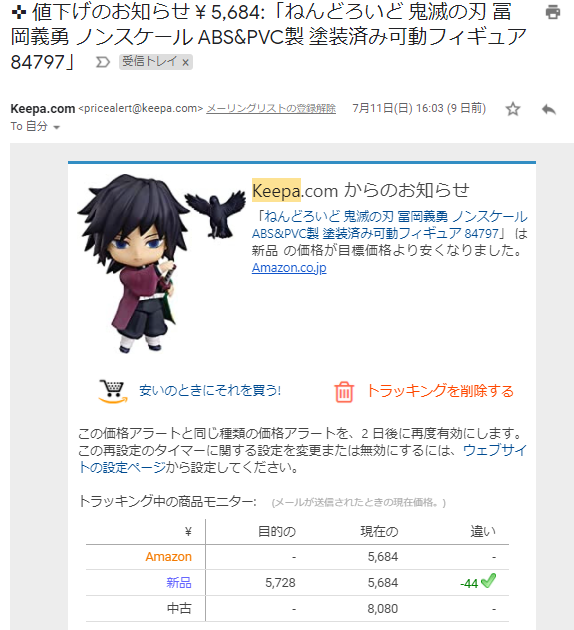
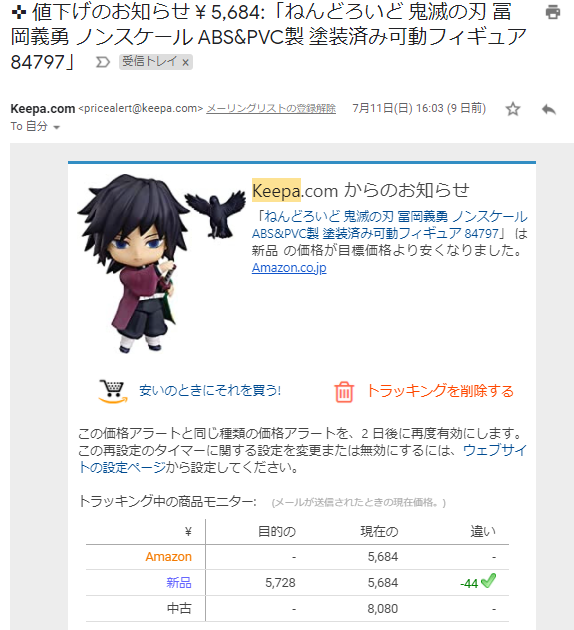
値段を設定して、トラッキングを開始すれば、指定価格以下になったときにメールにて通知が来ます。
損益分岐点を計算して、目標利益率を決めると、効率よく刈り取りができます◎
正しい価格設定をして、商品を仕入れていきましょう!
逆にKeepaをリサーチで使うデメリットは?
Keepaは、せどりで使うとデメリットもあります!
ツールの利用を検討している人は、デメリットも把握しておきましょう。
具体的なデメリットは、以下のとおりです。
Keepaを使うデメリット
- 物販ビジネスで使う場合は有料版登録が必須
- 使い方が複雑
- 無料版は正直使えない
本格的に、Keepaを使ってリサーチしようとすると、有料版登録を余儀なくされます。
月々2,000円程度の利用になるので、せどりで利益が見込めないうちは無料版でできる限りのことをしましょう!


物販ビジネスで使う場合は有料版登録が必須
Keepaを物販ビジネスで使う場合は、有料版登録は必須です。
私は、ERESAとKeepaの両刀使いをしていて、それぞれの機能をうまく活用しながらリサーチに使っています。
基本ベースはERESAでおこない、詳しい分析はKeepaでするようなイメージです。
しかし、その分析は無料版ではできず、どうしても課金が必要です。
「無料版でできることは?」という人のために、限界ギリギリまで利用できる機能を紹介しますね!
無料版Keepaでできること
- コンディション別価格推移の確認
- 価格トラッキング
- セラーリサーチ※一部
拡張機能で利用できるのはこのくらいで、公式サイトではセラーリサーチに使えなくもないです。
しかし、精度の高さでいうと圧倒的に有料版のほうに軍配が上がります。
無料版のKeepaを使ったところで、単体では機能を発揮しないので、詳しい分析をしたいなら有料版登録をおすすめします!
月々19ユーロから利用可能で、クレジットカード・PayPal決済で利用できます。
あるいは、需要の分析はERESAでおこない、価格トラッキングや詳しい価格推移の確認はKeepaでするかですね!


使い方が複雑
正直な話をすると、Keepaは使い方が非常に複雑です。
せどりで利用できるツールは複数ありますが、そのなかでもダントツに利用しづらいです。
私も、Keepaを使っているものの、その機能をすべて使っているかというとそうでもありません……。
前述したKeepaの機能は、あくまでも「こういう機能がありますよ」という紹介で、すべて使っているわけではありません。
すべて活用すれば、さらに制度が高い分析ができるのはわかっていますが、そこまで時間をかけるほど余裕がないです!
グラフ一つにしても、Keepaは詳しすぎますからね……。
ERESAと比較すると、以下のとおりです。
【Keepaのグラフ】


【ERESAのグラフ】
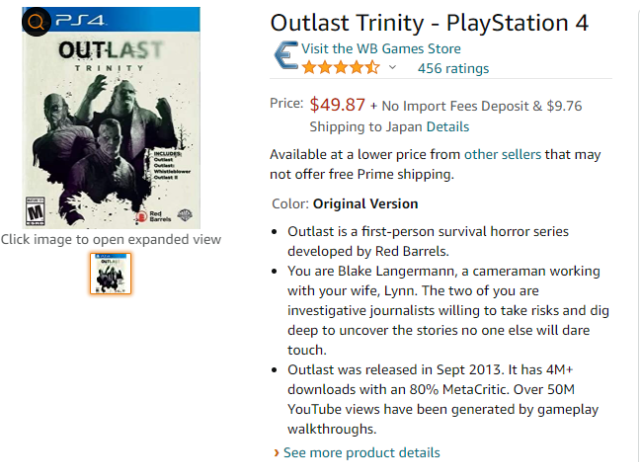
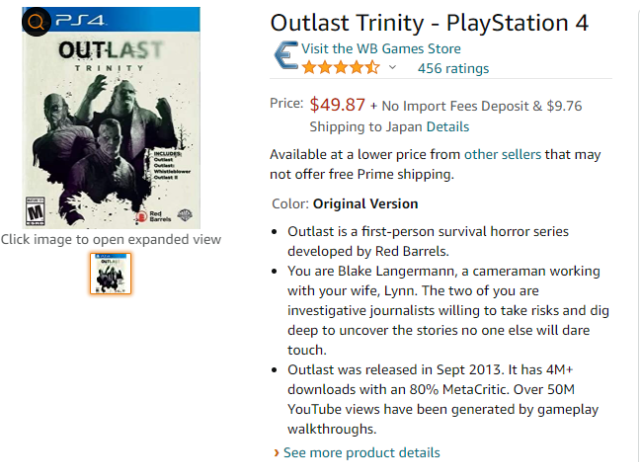
ERESAのほうが断然見やすく、分析しやすいです!
しかし、ランキンググラフの波形は、Keepaのほうが詳しいので、より精密なリサーチをしたい人にはおすすめです◎


無料版は正直使えない
Keepaの無料版は、正直使えません。
物理的には使えると思いますが、物販ビジネスに生かせるかというと微妙なところです。
以前は、ランキンググラフの確認まで無料でできましたが、2019年9月をもって有料課金が必要になりました。
そのため、2022年現在では、価格推移が調べられるだけのツールになってしまったわけです……。
価格トラッキング機能を使うにしても、有料版に比べると登録できるデータ数が違うので、がっつり使えません。
無料版として、Keepaを活用していきたいなら、別のツールと併用することをおすすめします!
私は有料版に課金していますが、無料版と併用するなら、以下の使い方をするとよいです!
ERESA×無料版Keepaの活用方法
- 需要分析:ERESA
- ライバルチェック:ERESA
- 価格推移分析(トレンドなど):ERESA+Keepa
- 価格トラッキング:Keepa
- 損益分岐点計算:ERESA
- 利益予想:ERESA+Keepa
基本ベースはERESAを使って、付属していない機能はKeepaを使うとよいでしょう!
また、Keepaでは在庫切れかどうかの判断もできるため、トレンド商品の分析に使えます◎
これは、無料版でもできるので、活用するとよいでしょう。
有料版Keepaは実際どう?
無料版Keepaは、単一で物販ビジネスのリサーチに使うのは難しいです。
詳しい分析をするなら、有料版Keepaに登録する必要があります。
この記事で紹介した機能も、ほとんどは有料版Keepaの機能です。
「実際のところ有料版Keepaは使うべきなの?」という人も多いと思うので、有料版を使っている私なりの見解を紹介しますね!
有料版Keepaは、月々2,200円程度の利用料がかかります。
NEWタイプデルタトレーサーが、税込み2,200円/月なので、料金的には大差ありません。
デルタトレーサーと比較した場合、機能面が充実しているのはKeepaなので、登録はKeepaのほうがおすすめです。
また、有料版Keepaは、ERESAやキーゾンなどの無料ツールとの相性が抜群です!
ERESA単体でも、商品の仕入れに必要な情報は十分そろいますが、Keepaを使うとさらに根拠がある仕入れができます!
まとめると、有料版Keepaは以下のような人におすすめです!
有料版Keepaを使ったほうがよい人
- せどりでさらに稼ぎたい人
- 詳しい分析をしたい人
- 売れる商品を見つけたい人
- テクニカルな仕入れをしたい人
現状よりも稼ぎたい人や、詳しい分析をしたい人は、有料版に登録したほうが吉です!
特に、不良在庫を抱えたくない人はKeepaで分析しましょう!
まとめ
Keepaは、せどりで使えるツールです!
売れる商品も多いですし、使っている人も少なくありません。
しかし、すべての機能を使う場合、月々3,000円程度の利用料がかかります。
無料版は正直使えないので、テクニカルな分析をしたいなら、有料版登録をしましょう!
無理して登録する必要はなく、ある程度せどりに慣れてきて、売上で利用料を回収できる場合は、登録して問題ありません!
特に、ERESAと組み合わせて使うと、利益商品が良く見つかります◎



